电脑在最开始使用的时候,打开一些内容需要我们通过手动确认打开的方式,每一次都要选择非常的麻烦,我们可以通过默认设置的形式进行操作,那么win11怎么设置默认打开方式?小编为小伙伴带来了win11设置默认打开方式方法介绍,首先找到我们需要设置的内容,然后通过Properties属性选项去进行设置即可。
win11设置默认打开方式方法介绍:
1、鼠标单击需要更改的文件,找到Properties属性选项。
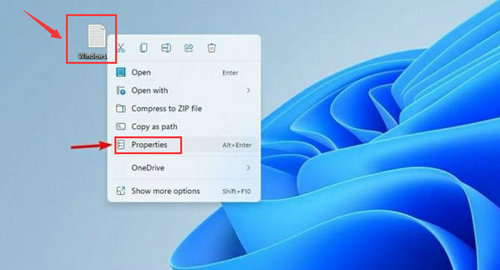
2、在打开的菜单窗口中找到change按钮。
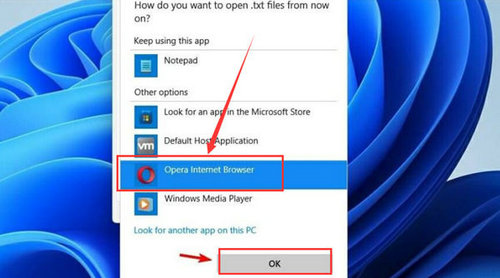
3、选择新的打开方式,点击OK键确定保存即可。

大小:39.07M
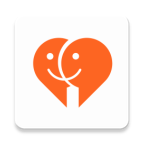
大小:64.7M
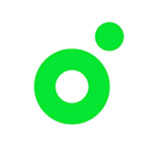
大小:44M

大小:31.3M

大小: